How-To Holiday Guide: Ξεκινώντας με το Surface Pen

Λάβατε ένα νέο Surface για τα Χριστούγεννα – ή έχετε βάλει ένα στη λίστα επιθυμιών σας και θέλετε να είστε έτοιμοι για τη μεγάλη μέρα – και τώρα θέλετε να ξεκινήσετε με
Λάβατε ένα νέο Surface για τα Χριστούγεννα – ή έχετε βάλει ένα στη λίστα επιθυμιών σας και θέλετε να είστε έτοιμοι για τη μεγάλη μέρα – και τώρα θέλετε να ξεκινήσετε με το Surface Pen. Το Surface Pen είναι το αξεσουάρ ψηφιακής γραφίδας της Microsoft για τη σειρά Surface που παρέχει μια εξαιρετικά ακριβή εμπειρία ψηφιακής μελάνης χρησιμοποιώντας αποκλειστικό εσωτερικό υλικό.
Με το Surface Pen, μπορείτε να δημιουργήσετε ψηφιακά σχέδια και να κρατάτε σημειώσεις με επίπεδο πιστότητας παρόμοιο με αυτό ενός πραγματικού στυλό. Το πιο πρόσφατο Surface Pen έχει 4.096 επίπεδα ευαισθησίας στην πίεση, οπότε το μόνο πράγμα που σας εμποδίζει να αποκτήσετε μια πραγματική εμπειρία που μοιάζει με αυτό είναι η ομαλή αίσθηση της ίδιας της γυάλινης οθόνης αφής. Με τη χρήση, σύντομα θα το συνηθίσετε όμως – είναι παρόμοιο με το γράψιμο σε έναν πίνακα.
Πριν ακολουθήσετε αυτόν τον οδηγό, βεβαιωθείτε ότι έχετε διαβάσει το σεμινάριο "Πώς να ρυθμίσετε το νέο σας Surface", εάν μόλις φτάσετε στο οικοσύστημα του Surface.
Πρώτον, τα βασικά. Πρέπει να συνδέσετε το στυλό σας στο Surface σας. Ελέγξτε ότι το Bluetooth είναι ενεργοποιημένο μεταβαίνοντας στην εφαρμογή Ρυθμίσεις (ανοίξτε το μενού Έναρξη, πληκτρολογήστε Ρυθμίσεις, πατήστε enter) και ανοίξτε την κατηγορία "Συσκευές" από το κύριο μενού.
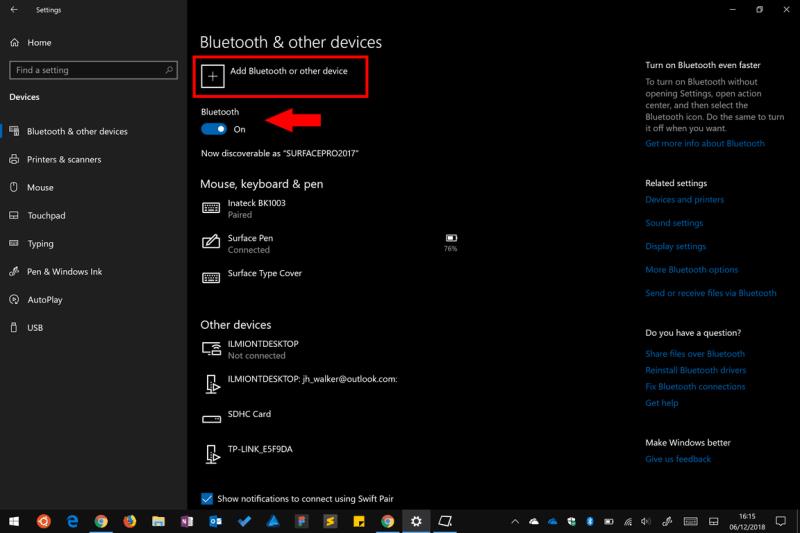
Στην πρώτη σελίδα που εμφανίζεται, αλλάξτε το διακόπτη "Bluetooth" στη θέση "Ενεργό". Τώρα, κάντε κλικ στο κουμπί "Προσθήκη Bluetooth ή άλλης συσκευής" στο επάνω μέρος της οθόνης. Στο Surface Pen, πατήστε και κρατήστε πατημένο το επάνω κουμπί στο άκρο της πένας μέχρι η ενδεικτική λυχνία της πένας να αρχίσει να αναβοσβήνει με πράσινο χρώμα.
Πίσω στο Surface σας, θα πρέπει να δείτε το "Surface Pen" να εμφανίζεται στη λίστα συσκευών του ανοιχτού παραθύρου σύζευξης Bluetooth. Πατήστε το όνομά του για να ολοκληρώσετε τη σύζευξη.
Το στυλό σας είναι τώρα έτοιμο για χρήση και μπορείτε να το δοκιμάσετε αμέσως. Πατήστε το κουμπί στο άκρο του στυλό και θα δείτε το Windows Ink Workspace ανοιχτό μετά από λίγα δευτερόλεπτα. Μπορείτε επίσης να έχετε πρόσβαση σε αυτό από το εικονίδιο στη γραμμή εργασιών.
Εδώ, μπορείτε να επιλέξετε από πολλές ενσωματωμένες εμπειρίες. Επιλέξτε Sketchpad για να ανοίξετε έναν κενό καμβά όπου μπορείτε να αρχίσετε αμέσως να γράφετε τις σκέψεις σας. Εάν θέλετε να σβήσετε οτιδήποτε, απλώς γυρίστε το στυλό και τρίψτε τις πινελιές του στυλό σας κρατώντας το κουμπί τερματισμού πάνω στην οθόνη – είναι τόσο φυσικό και χωρίς ραφή όσο η γόμα στο άκρο ενός πραγματικού μολυβιού.
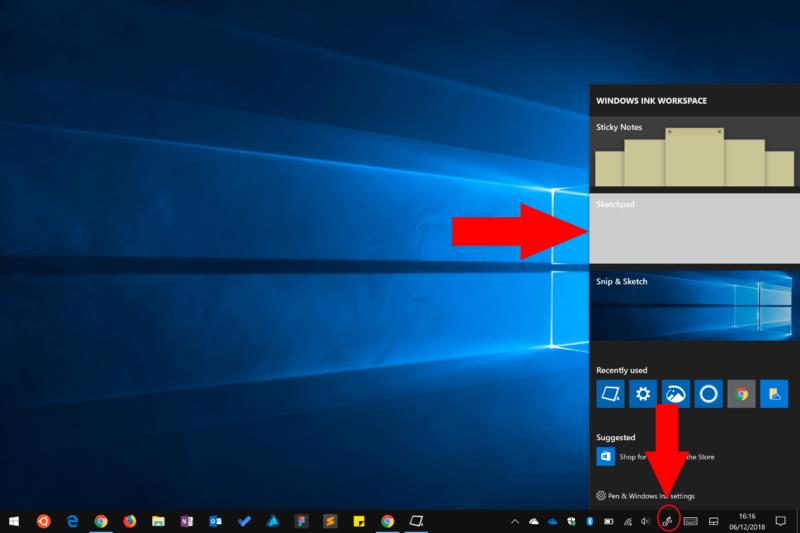
Το Sketchpad περιλαμβάνει τη γραμμή εργαλείων μελανιού, η οποία είναι κοινή σε όλες τις εφαρμογές των Windows 10 που χρησιμοποιούν Windows Ink και σας επιτρέπει να αλλάξετε το χρώμα του μελανιού, τον τύπο του στυλό και το πλάτος διαδρομής. Πειραματιστείτε με τις επιλογές για να εξοικειωθείτε με τη χρήση του στυλό σας. Παρατηρήστε πόσο ανταποκρίνεται η πένα σε διαφορετικά επίπεδα πίεσης και γωνίες κλίσης.
Οι άλλες εφαρμογές Windows Ink Workspace περιλαμβάνουν το Snip & Sketch, ώστε να μπορείτε να σχολιάζετε στιγμιότυπα οθόνης και Sticky Notes. Αυτό σας επιτρέπει να γράφετε εικονικές αυτοκόλλητες σημειώσεις στην επιφάνεια εργασίας σας, χρησιμοποιώντας το στυλό σας. Με την πρόσφατη έκδοση Sticky Notes 3.0 , θα είναι διαθέσιμα σε όλες τις συσκευές σας.
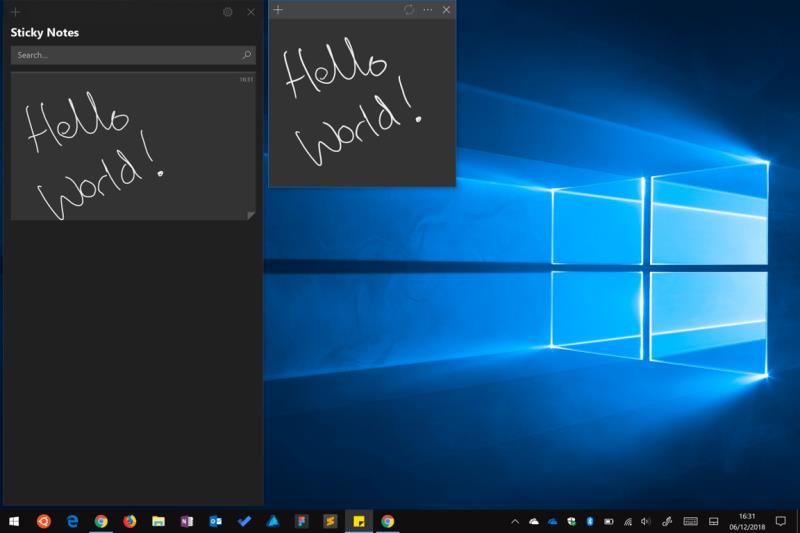
Υπάρχουν πολλές άλλες διαθέσιμες εφαρμογές μελάνης, όπως το OneNote της Microsoft για λήψη σημειώσεων και οι Φωτογραφίες και οι Χάρτες των Windows που υποστηρίζουν και τις δύο εμπειρίες μελάνωσης. Στο Windows Store, μπορείτε να βρείτε περισσότερες εφαρμογές που υποστηρίζουν πλήρως το Windows Ink. Το στυλό σας θα λειτουργήσει επίσης με τα περισσότερα επαγγελματικά πακέτα γραφικών βιομηχανικών προτύπων που υποστηρίζουν την είσοδο γραφίδας.
Τέλος, το στυλό θα λειτουργεί ως δρομέας του ποντικιού σχεδόν σε όλες τις εφαρμογές των Windows – κάθε φορά που βλέπετε ένα κουμπί, μπορείτε να το κάνετε κλικ πατώντας το στυλό πάνω του. Κρατώντας το κουμπί της κάννης στο στυλό ενώ πατάτε, εμφανίζεται συνήθως το μενού με το δεξί κλικ.
Μόλις ολοκληρώσετε τον αρχικό σας πειραματισμό, επιστρέψτε στην εφαρμογή Ρυθμίσεις για να διαμορφώσετε τον τρόπο λειτουργίας του στυλό σας. Μπορείτε να προσαρμόσετε τι συμβαίνει όταν πατάτε το κουμπί τερματισμού, καθώς και τη συμπεριφορά για διαφορετικές λειτουργίες στυλό.
Θα βρείτε τις επιλογές στη σελίδα "Pen & Windows Ink" στην κατηγορία Συσκευές. Στο επάνω μέρος της σελίδας, θα δείτε πρώτα ένα αναπτυσσόμενο μενού που σας επιτρέπει να επιλέξετε εάν είστε αριστερόχειρας ή δεξιόχειρας – αυτό αλλάζει τον τρόπο ροής του μελανιού σε σχέση με την κατεύθυνση του στυλό.
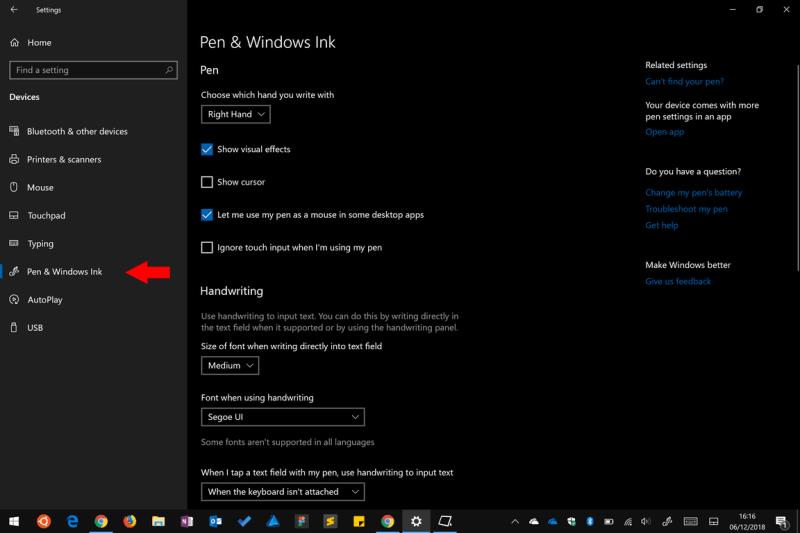
Στη συνέχεια, υπάρχει μια σειρά από πλαίσια ελέγχου για τον έλεγχο της οπτικής εμπειρίας. Μπορείτε να επιλέξετε να αποκρύψετε ή να εμφανίσετε οπτικά εφέ και τον κέρσορα της πένας (συνιστούμε να απενεργοποιήσετε το τελευταίο για μια πιο φυσική εμπειρία), καθώς και εάν το στυλό μπορεί να λειτουργήσει ως ποντίκι σε εφαρμογές επιφάνειας εργασίας. Το τελικό πλαίσιο ελέγχου σάς επιτρέπει να απενεργοποιήσετε την οθόνη αφής όταν χρησιμοποιείτε το στυλό, αλλά αυτό δεν θα πρέπει κανονικά να είναι απαραίτητο – το Surface έχει ενσωματωμένη απόρριψη παλάμης για να αποκλείει αυτόματα τις εισόδους αφής που προκαλούνται από το γεγονός ότι ακουμπάτε στην οθόνη για να γράψετε.
Η επόμενη ενότητα της σελίδας ελέγχει την εμπειρία γραφής όταν χρησιμοποιείτε το στυλό σας σε πεδία κανονικής φόρμας. Τα Windows 10 σάς επιτρέπουν τώρα να χρησιμοποιείτε το στυλό σας σε οποιοδήποτε πλαίσιο κειμένου, ώστε να μπορείτε να πατήσετε για να αποκαλύψετε ένα πλαίσιο χειρογράφου στο οποίο μπορείτε να γράψετε. Μπορείτε να αλλάξετε τη γραμματοσειρά του πίνακα και να επιλέξετε πότε θα εμφανίζεται – από προεπιλογή, είναι κάθε φορά που χρησιμοποιείτε το Surface χωρίς ένα πληκτρολόγιο, αλλά μπορείτε να το περιορίσετε μόνο όταν η λειτουργία Tablet είναι ενεργοποιημένη στα Windows.
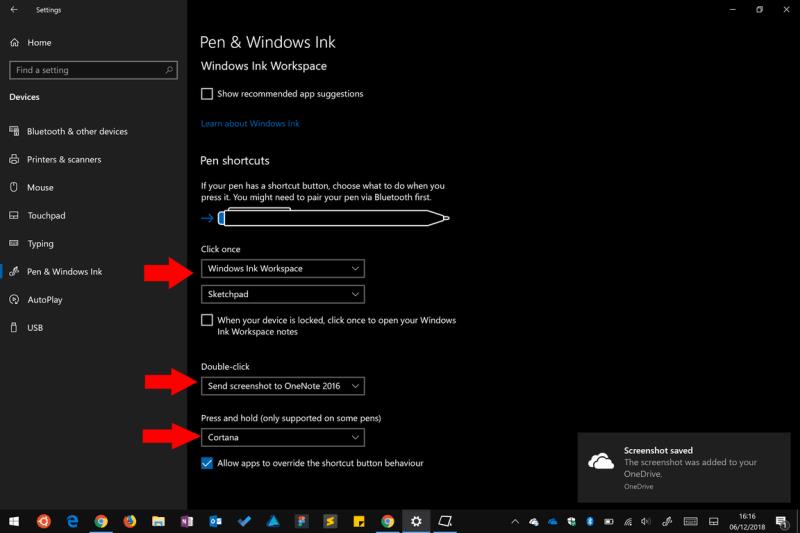
Στο κάτω μέρος της οθόνης, μπορείτε να προσαρμόσετε τι συμβαίνει όταν κάνετε κλικ, διπλό κλικ ή κρατάτε πατημένο το κουμπί στο τέλος του στυλό σας. Χρησιμοποιήστε τα αναπτυσσόμενα μενού για να διαμορφώσετε κάθε μεμονωμένη συμπεριφορά. Οι επιλογές είναι η εκκίνηση μιας εφαρμογής, το άνοιγμα του Windows Ink Workspace, το άνοιγμα του OneNote (Windows Store ή 2016) ή η λήψη ενός στιγμιότυπου οθόνης. Το πάτημα και κρατήστε πατημένο μπορεί επίσης να χρησιμοποιηθεί για την εκκίνηση της φωνητικής βοήθειας Cortana.
Μπορείτε να προσαρμόσετε περισσότερες επιλογές στυλό χρησιμοποιώντας την εφαρμογή Surface που θα πρέπει να είναι προεγκατεστημένη στη συσκευή σας. Ανοίξτε το από το μενού Έναρξη και μεταβείτε στη σελίδα στυλό από το μενού πλοήγησης στα αριστερά. Εδώ, μπορείτε να προσαρμόσετε την ευαισθησία του στυλό για να αλλάξετε το πόσο "ελαφρύ" ή "βαρύ" είναι. Χρησιμοποιήστε το ρυθμιστικό και την περιοχή δοκιμής για να προσαρμόσετε την ευαισθησία σύμφωνα με τις προτιμήσεις σας. Εάν πατήσετε τον σύνδεσμο "Για προχωρημένους", μπορείτε να προβάλετε ένα γράφημα πίεσης στυλό σε πραγματικό χρόνο για να απεικονίσετε πόσο δυνατά πιέζετε την οθόνη.
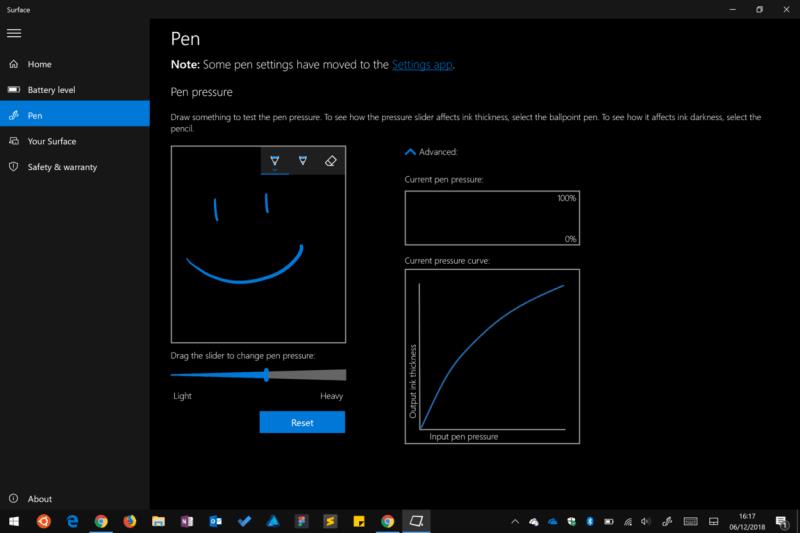
Η εφαρμογή Surface σάς επιτρέπει επίσης να ελέγχετε το επίπεδο μπαταρίας του στυλό σας. Ανοίξτε τη σελίδα "Επίπεδο μπαταρίας" για να ελέγξετε την τρέχουσα κατάστασή της και να δείτε τον σειριακό αριθμό της. Η διάρκεια ζωής της μπαταρίας σας θα ποικίλλει ανάλογα με το πόσο συχνά χρησιμοποιείτε το στυλό, αλλά μπορείτε να περιμένετε μήνες ή ακόμα και μερικά χρόνια χωρίς επαναφόρτιση.
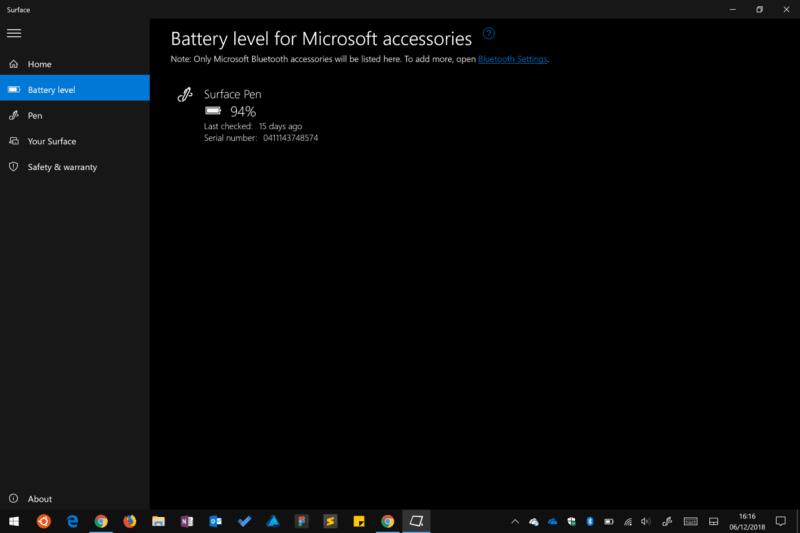
Με αυτό, το Surface Pen σας θα πρέπει τώρα να είναι έτοιμο για χρήση. Συνεχίστε να πειραματίζεστε χρησιμοποιώντας το Sketchpad ή την αγαπημένη σας εφαρμογή για να εξοικειωθείτε με το στυλό και την αίσθηση του. Η Microsoft συνεχίζει να εργάζεται σε τεχνολογίες μελάνωσης και περισσότερες εφαρμογές προσθέτουν υποστήριξη, έτσι μπορείτε να περιμένετε ότι η εμπειρία θα γίνεται ακόμα καλύτερη με τον καιρό.
Λάβατε ένα νέο Surface για τα Χριστούγεννα – ή έχετε βάλει ένα στη λίστα επιθυμιών σας και θέλετε να είστε έτοιμοι για τη μεγάλη μέρα – και τώρα θέλετε να ξεκινήσετε με
Ακολουθεί μια ματιά στις 10 αγαπημένες μας συμβουλές και κόλπα για το Surface Duo, από απομακρυσμένη επιφάνεια εργασίας, επαναφέροντας τις γραμμές πλοήγησης και πολλά άλλα.
Σε αυτόν τον οδηγό, εξηγήστε καλά πώς μπορείτε να αναβαθμίσετε το SSD στο Surface Laptop ή το Surface Pro X
Εάν είστε ενεργός χρήστης του Surface Pen και παρουσιάζετε συχνά διαφάνειες στο σχολείο ή στη δουλειά, το KeyPenX είναι ένας πολύ προσεγμένος τρόπος για να πλοηγηθείτε σε ένα slide-deck του PowerPoint χρησιμοποιώντας το Surface Pen ως τηλεχειριστήριο.
Εδώ είστε, προσπαθείτε να εγκαταστήσετε τα Windows, το Ubuntu ή το OSX στο Surface Pro 1, 2 ή 3, αναρωτιέστε πώς να κάνετε την εκκίνηση της συσκευής σας από USB
Θέλετε να αγοράσετε το Surface Pro 7 +; Ενώ έχει σχεδιαστεί για επιχειρήσεις και πελάτες εκπαίδευσης, μπορείτε να το αγοράσετε μέσω του Microsoft Store. Να πώς.
Οι προπαραγγελίες του Surface Duo έχουν πλέον ολοκληρωθεί στο Microsoft AT&T και στο BestBuy
Ακολουθεί μια ματιά στο πώς μπορείτε να χρησιμοποιήσετε το Microsoft 365 με τα Surface Earbuds
Σας δείχνουμε πώς μπορείτε να αντιμετωπίσετε προβλήματα διαχείρισης ενέργειας στη συσκευή Windows 10 Surface.
Με τα Windows 10 και το Surface, υπάρχουν δύο λειτουργίες τροφοδοσίας που σας επιτρέπουν να μεταβείτε κατευθείαν στη δουλειά ή να επεκτείνετε τη διάρκεια ζωής της μπαταρίας σας.
Λάβατε ένα νέο Surface για τα Χριστούγεννα – ή έχετε βάλει ένα στη λίστα επιθυμιών σας και θέλετε να είστε έτοιμοι για τη μεγάλη μέρα – και τώρα θέλετε να ξεκινήσετε με
Μόλις λάβατε ένα ολοκαίνουργιο Microsoft Surface κάτω από το χριστουγεννιάτικο δέντρο σας (ή τουλάχιστον ελπίζετε ότι αυτό θα συμβεί) και είστε έτοιμοι να το γυρίσετε
Αν μόλις αγοράσατε ένα Surface, τότε το Surface Pen είναι ένα πρόσθετο που πρέπει να αγοράσετε για το νέο σας tablet ή φορητό υπολογιστή. Όχι μόνο μπορείτε να το χρησιμοποιήσετε για να αναδείξετε το δημιουργικό σας
Σε αυτόν τον οδηγό, δείξτε σας πώς μπορείτε να δοκιμάσετε το SDK και να αποκτήσετε έναν εξομοιωτή Surface Duo στον υπολογιστή σας Windows 10 και να πάρετε μια γεύση από την εμπειρία Surface Duo.
Η κάμερα Surface Duo δεν τραβάει ακριβώς φωτογραφίες ποιότητας DLSR, αλλά αν θέλετε να βελτιώσετε την ποιότητα της εικόνας, δείτε πώς μπορείτε να το διορθώσετε.
Μετά την εκδήλωση της Microsoft στις 2 Οκτωβρίου 2018, με λύπησε όταν είδα το μαύρο χρώμα να επανέρχεται στις συσκευές Surface, συμπεριλαμβανομένου του Surface Pro 6 και του
Μόλις λάβατε ένα ολοκαίνουργιο Microsoft Surface κάτω από το χριστουγεννιάτικο δέντρο σας (ή τουλάχιστον ελπίζετε ότι αυτό θα συμβεί) και είστε έτοιμοι να το γυρίσετε
Η εργασία ή το σχολείο από το σπίτι συχνά σημαίνει ότι χρειάζεστε μια δεύτερη εμπειρία οθόνης. Σας βοηθά να βλέπετε περισσότερα από τα ανοιχτά παράθυρα και τις εφαρμογές σας και μπορεί να σας βοηθήσει να βελτιωθείτε
Το Surface Dial είναι ένα αξεσουάρ για τα Windows 10 που στοχεύει να προσφέρει στους χρήστες ως νέο τρόπο δημιουργίας. Είναι συμβατό με οποιονδήποτε υπολογιστή, φορητό υπολογιστή ή tablet που λειτουργεί
Ακολουθεί μια ματιά στο πώς αναβάθμισα τον SSD στο Surface Laptop 3 μου
Δείτε πώς μπορείτε να διατηρείτε τους κωδικούς πρόσβασής σας στον Microsoft Edge υπό έλεγχο και να αποτρέψετε το πρόγραμμα περιήγησης από το να αποθηκεύει τυχόν μελλοντικούς κωδικούς πρόσβασης.
Ακολουθήστε αυτόν τον οδηγό για το πώς να αλλάξετε το φόντο σας και να κάνετε την επιφάνεια εργασίας σας να φαίνεται θετικά μοναδική στα Windows 11.
Ανακαλύψτε πώς να ενεργοποιήσετε τις εισερχόμενες συνδέσεις απομακρυσμένης επιφάνειας εργασίας στα Windows 10 και να αποκτήσετε πρόσβαση στον υπολογιστή σας απομακρυσμένα.
Ανακαλύψτε πώς να ρυθμίσετε τη φωτεινότητα της οθόνης στα Windows 10 για καλύτερη οπτική εμπειρία και διάρκεια ζωής μπαταρίας.
Ακολουθεί ένας οδηγός για το πώς να αλλάξετε το θέμα, το χρώμα και πολλά άλλα στα Windows 11 για να δημιουργήσετε μια εκπληκτική εμπειρία επιφάνειας εργασίας.
Αν έχετε πρόβλημα με τον ήχο στον υπολογιστή σας με Windows 10, ακολουθήστε αυτά τα βήματα για να επαναφέρετε τον ήχο άμεσα.
Ανακαλύψτε πώς να συγχρονίσετε τις ρυθμίσεις σας στα Windows 10 με απόλυτη ευκολία. Αυτή η οδηγία θα σας καθοδηγήσει στη διαδικασία συγχρονισμού.
Ανακαλύψτε πώς να δείτε λεπτομερείς πληροφορίες για το υλικό και το λογισμικό του υπολογιστή σας στα Windows 10 με τον οδηγό μας.
Μάθετε πώς να διατηρείτε την κατάσταση σας διαθέσιμη στο Microsoft Teams για καλύτερη επικοινωνία χρησιμοποιώντας απλές ρυθμίσεις.
Ανακαλύψτε πώς να προβάλλετε τους αποθηκευμένους κωδικούς πρόσβασης στο Google Chrome με απλές και ασφαλείς μεθόδους.

























